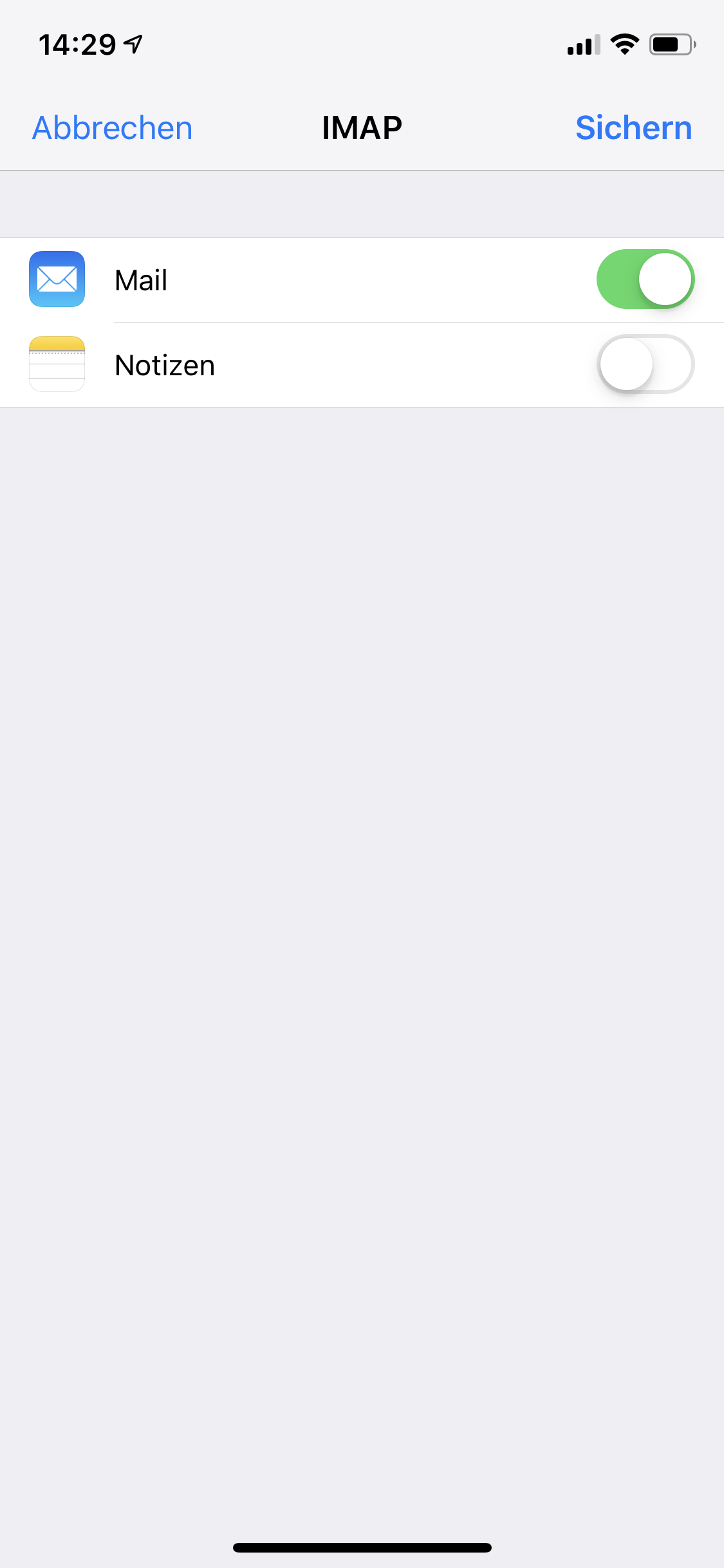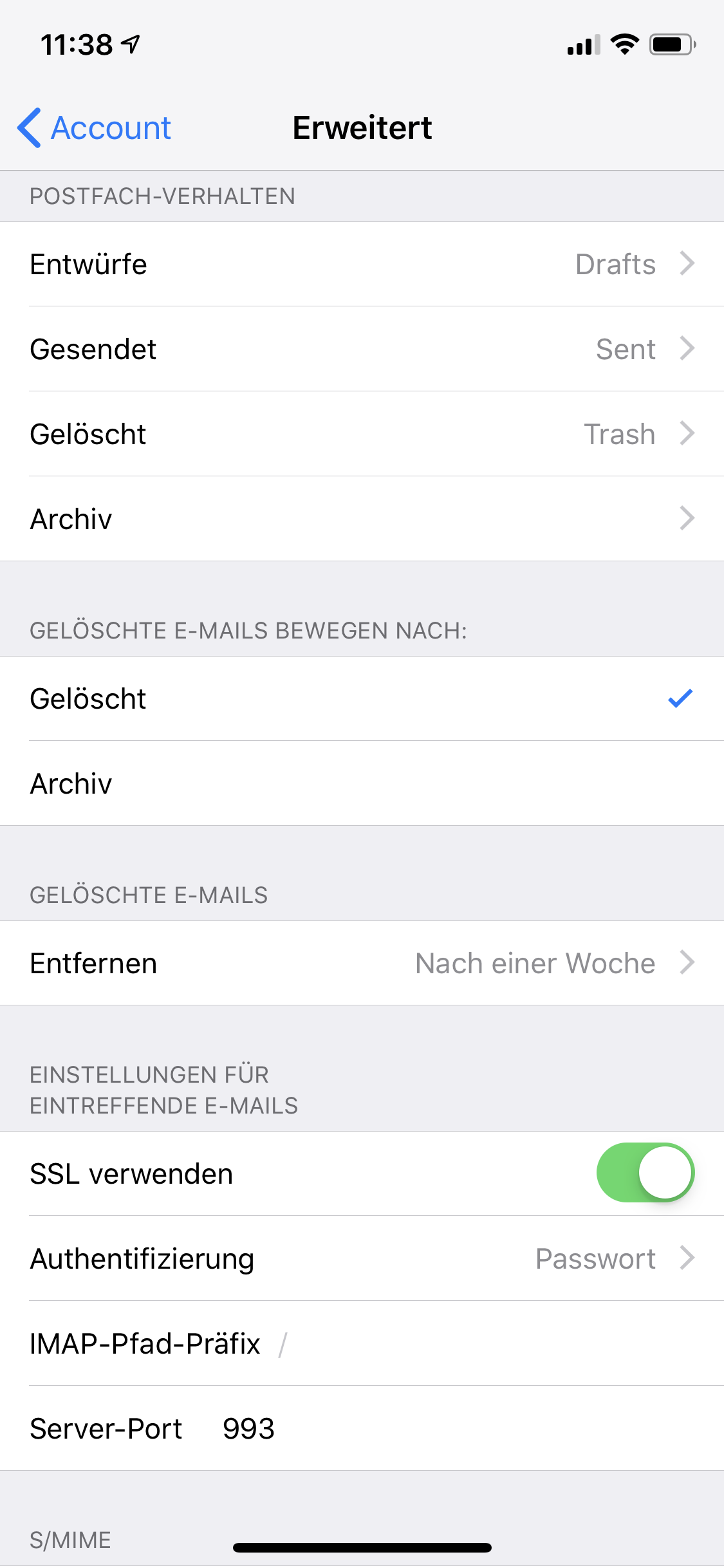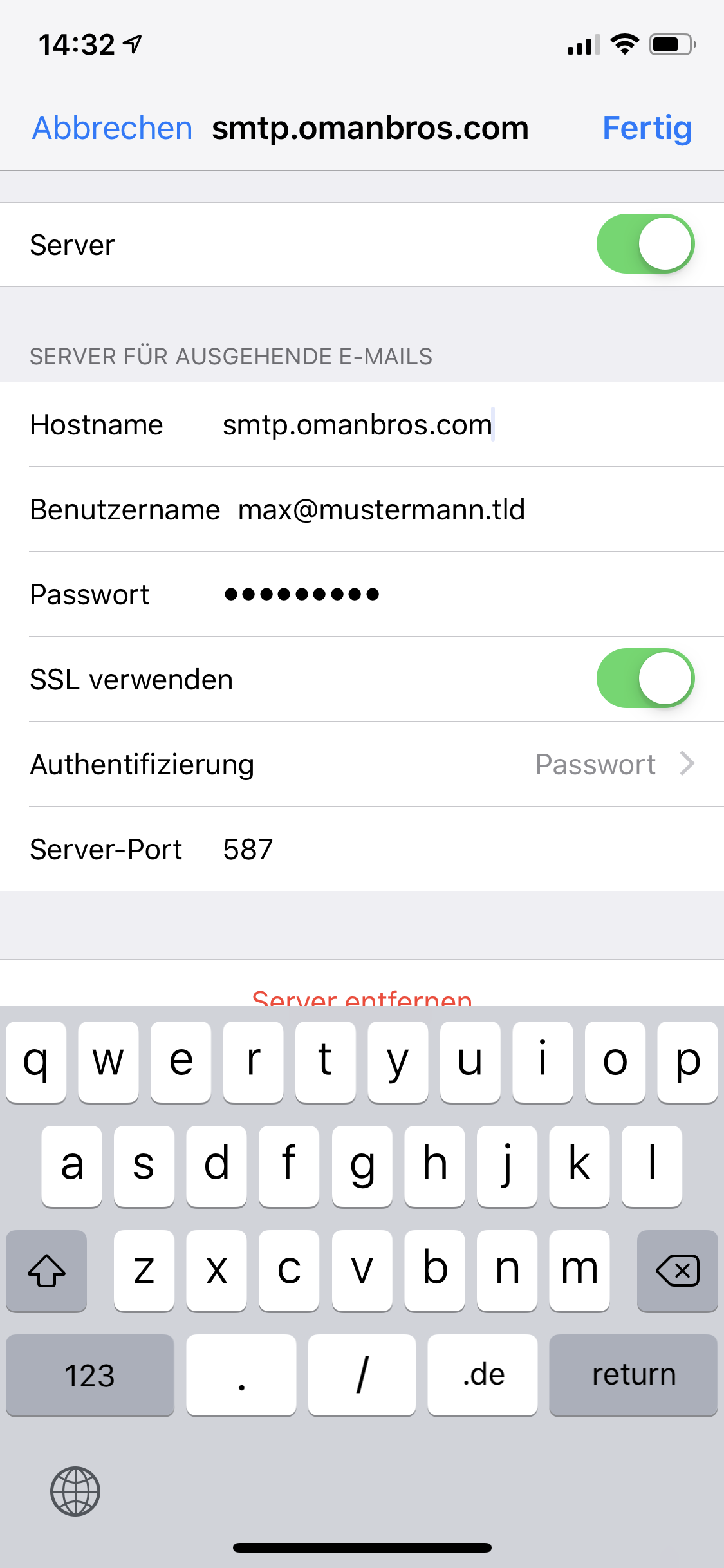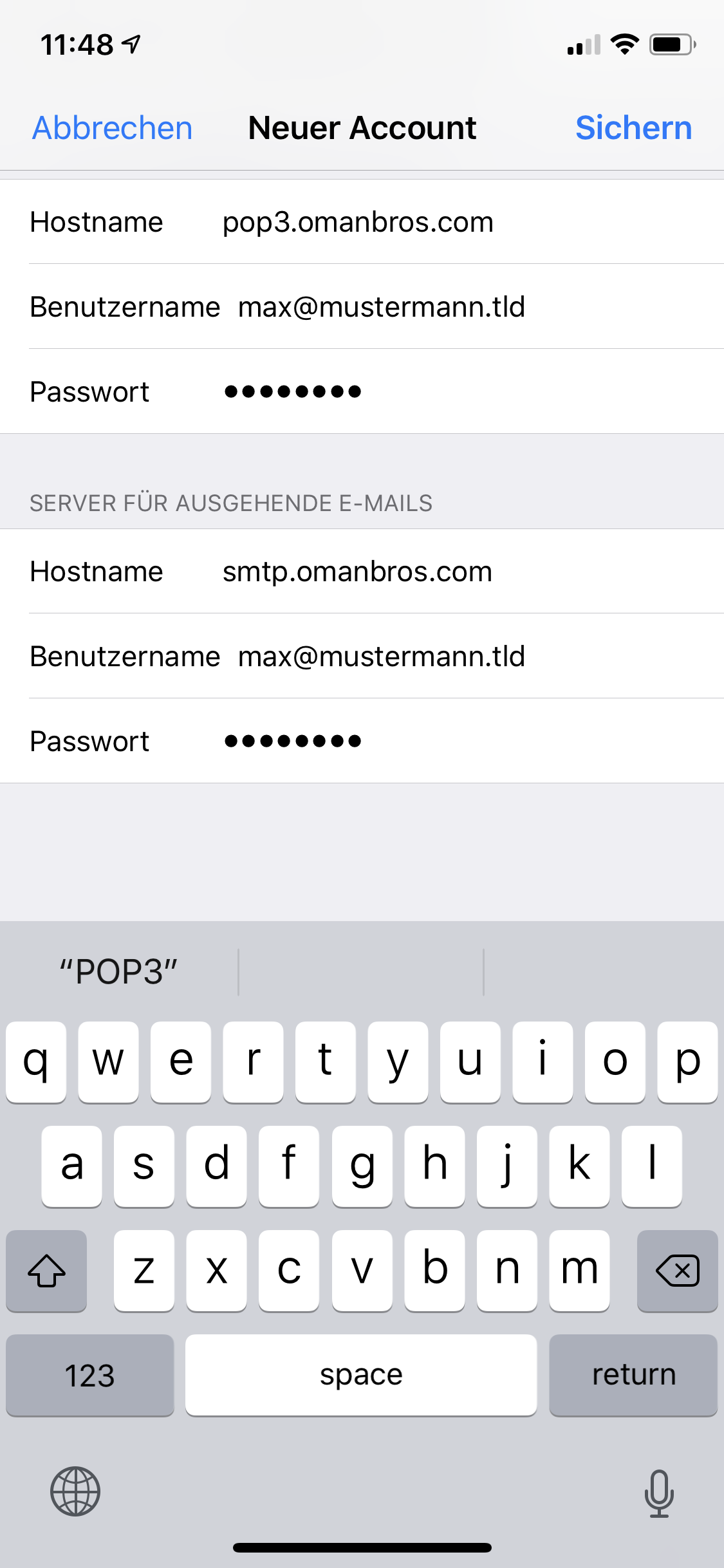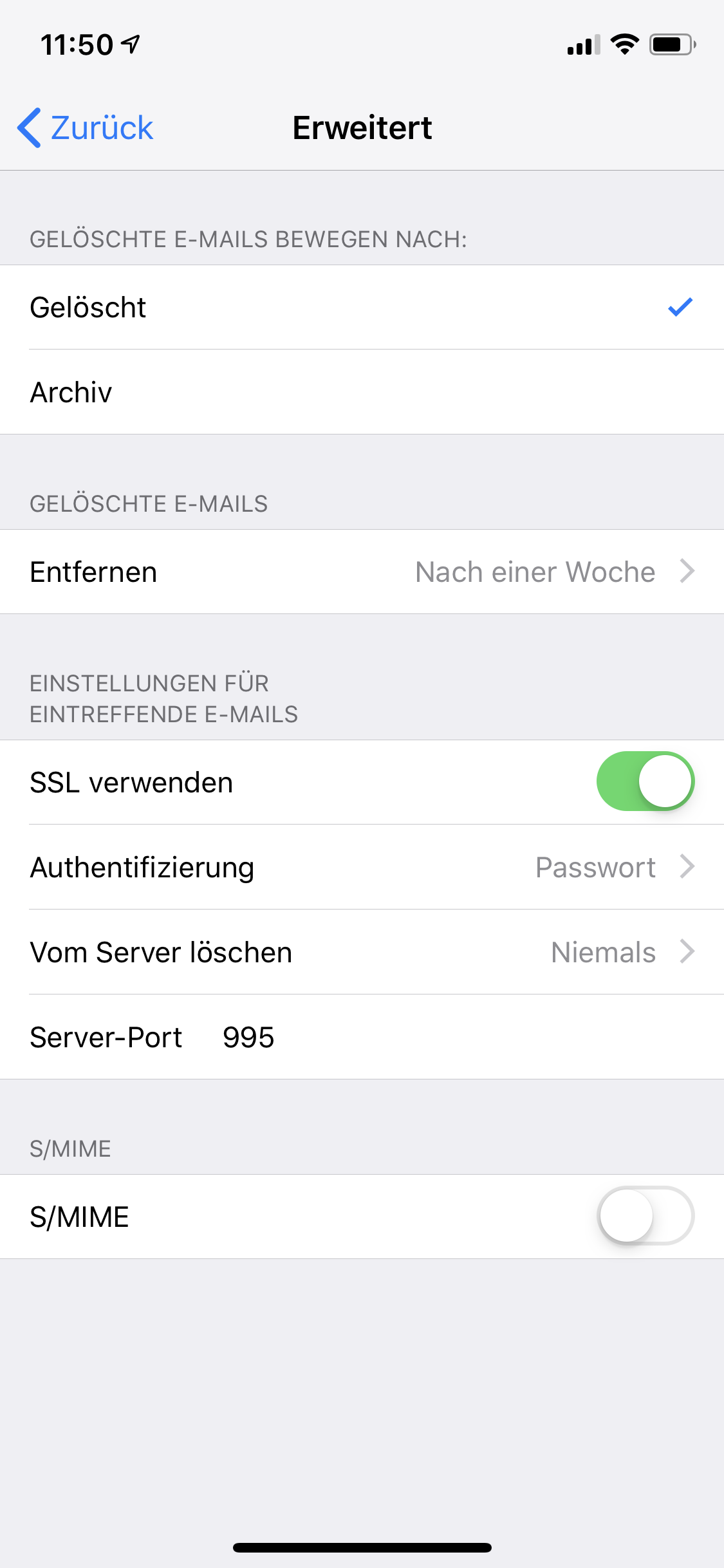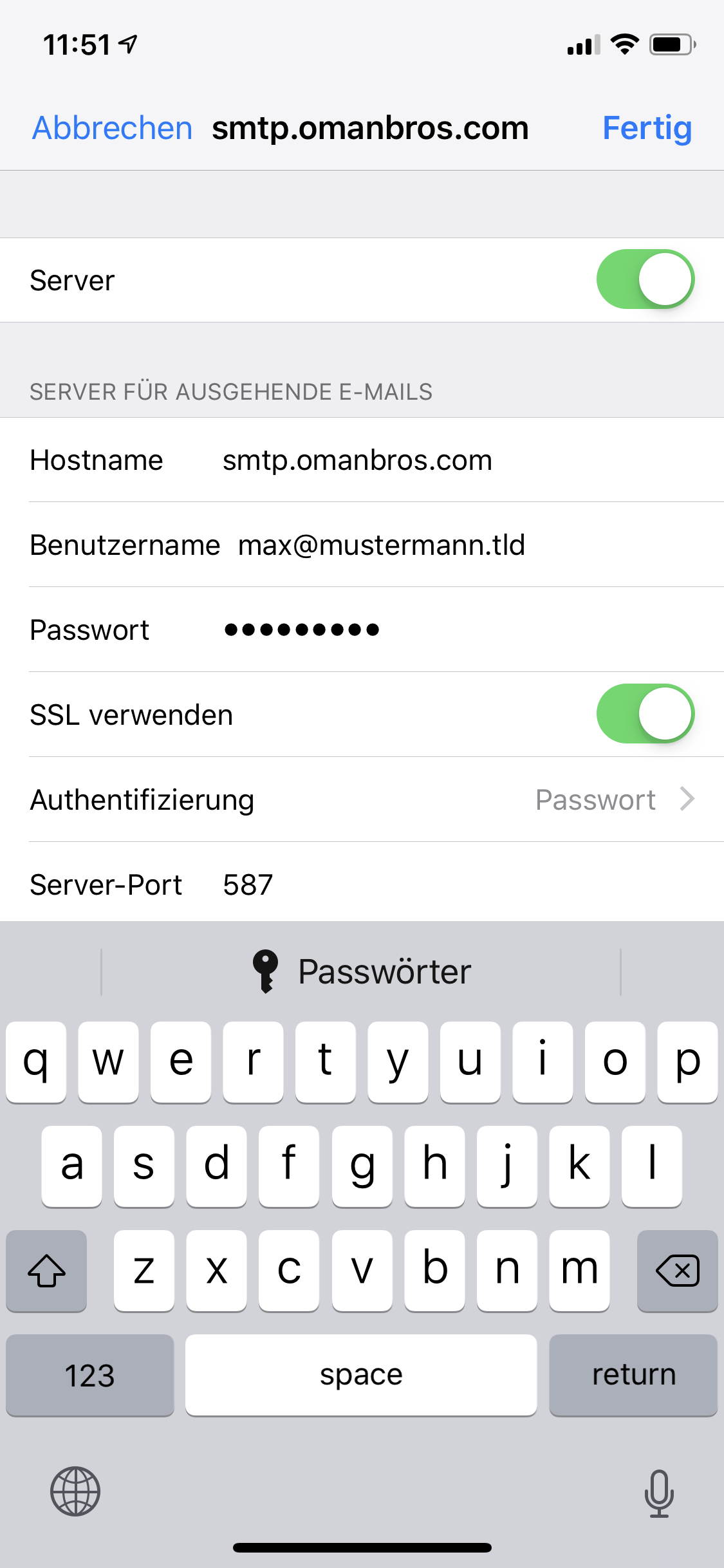Vorbereitung
Halten Sie bitte zunächst Ihre Zugangsdaten, die Sie von uns bekommen haben, bereit. Sie benötigen folgende Informationen:
- Kontotyp (POP3 oder IMAP)
- Posteingang-Server und Port
- Postausgang-Server und Port
- Sicherheitseinstellungen für Posteingang- und Postausgang-Server (für die sichere Authentifizierung).
Einrichtung
Um Ihr Email-Konto unter Mail am iPhone einzurichten, gehen Sie wie folgt vor:
Klicken SIe auf → Einstellungen → Accounts & Passwörter → Account hinzufügen → Andere → Mail-Account hinzufügen.
- Ergänzen Sie die Felder unter Verwendung Ihrer Zugangsdaten und klicken Sie anschließend auf → Weiter.
Anmerkung: Sofern Sie mit uns nichts Anderes vereinbart haben, ist standardmäßig POP3 aktiviert. Wenn Sie ein IMAP-Konto aktivieren möchten, wenden Sie sich bitte an unseren Support. Um den Unterschied zwischen POP3 und IMAP zu erfahren, lesen Sie bitte den Artikel „POP3 versus IMAP“ in unserem Supportbereich.
- Wählen Sie "IMAP" oder "POP" aus.
- Ergänzen Sie im nächsten Schritt die freien Felder um Ihre Zugangsdaten.
- Im Feld „Beschreibung“ vergeben Sie am besten eine Bezeichnung, mit der Sie Ihr Konto für den Fall, dass Sie mit mehreren Email-Konten arbeiten, leicht identifizieren können. Wir empfehlen, die Email-Adresse mit dem Zusatz „POP3" oder „IMAP“ zu verwenden.
- Aktivieren Sie, wie im letzten Screenshot gezeigt, "Mail" und stellen Sie sicher, dass alle anderen sichtbaren Elemente deaktiviert sind. Klicken Sie danach auf → Sichern.
Einrichtungsbeispiel für IMAP
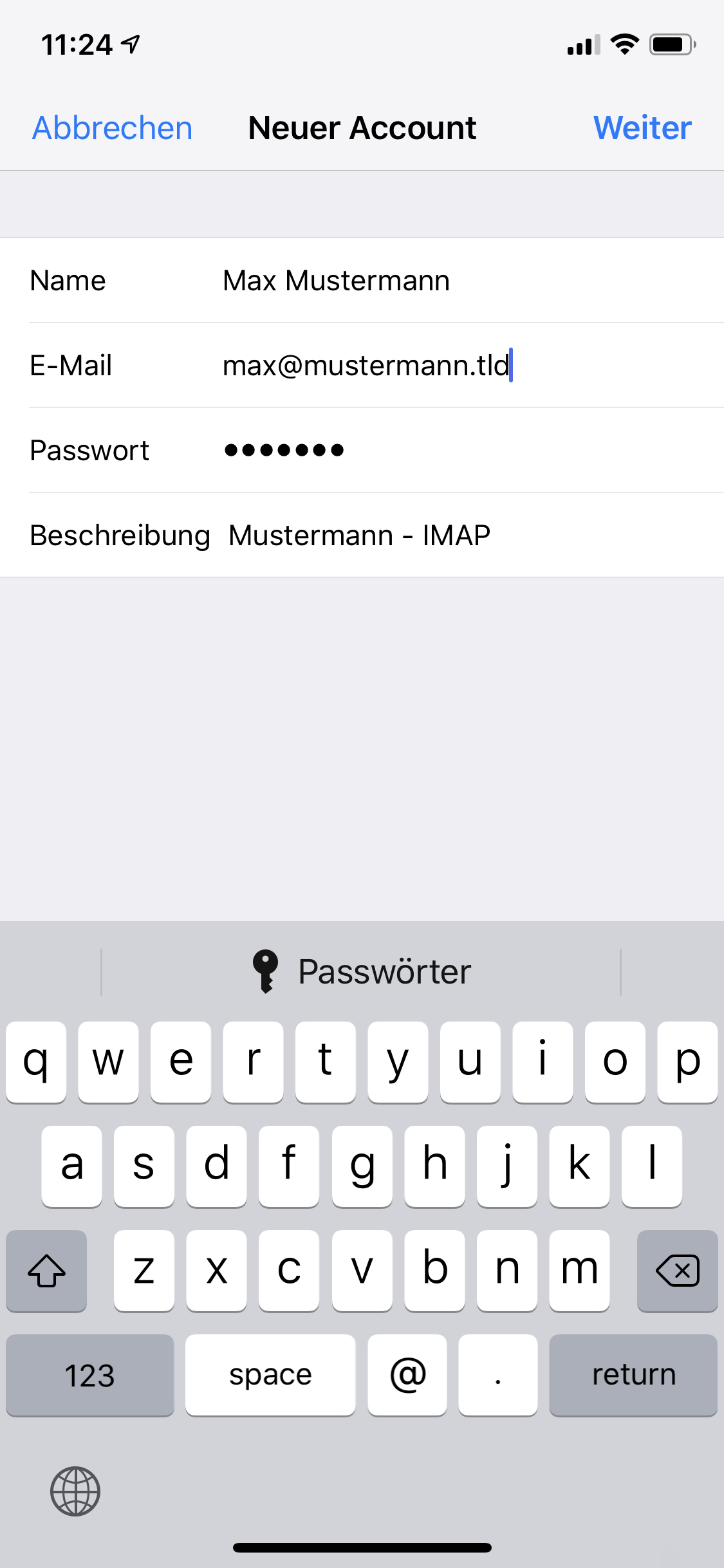
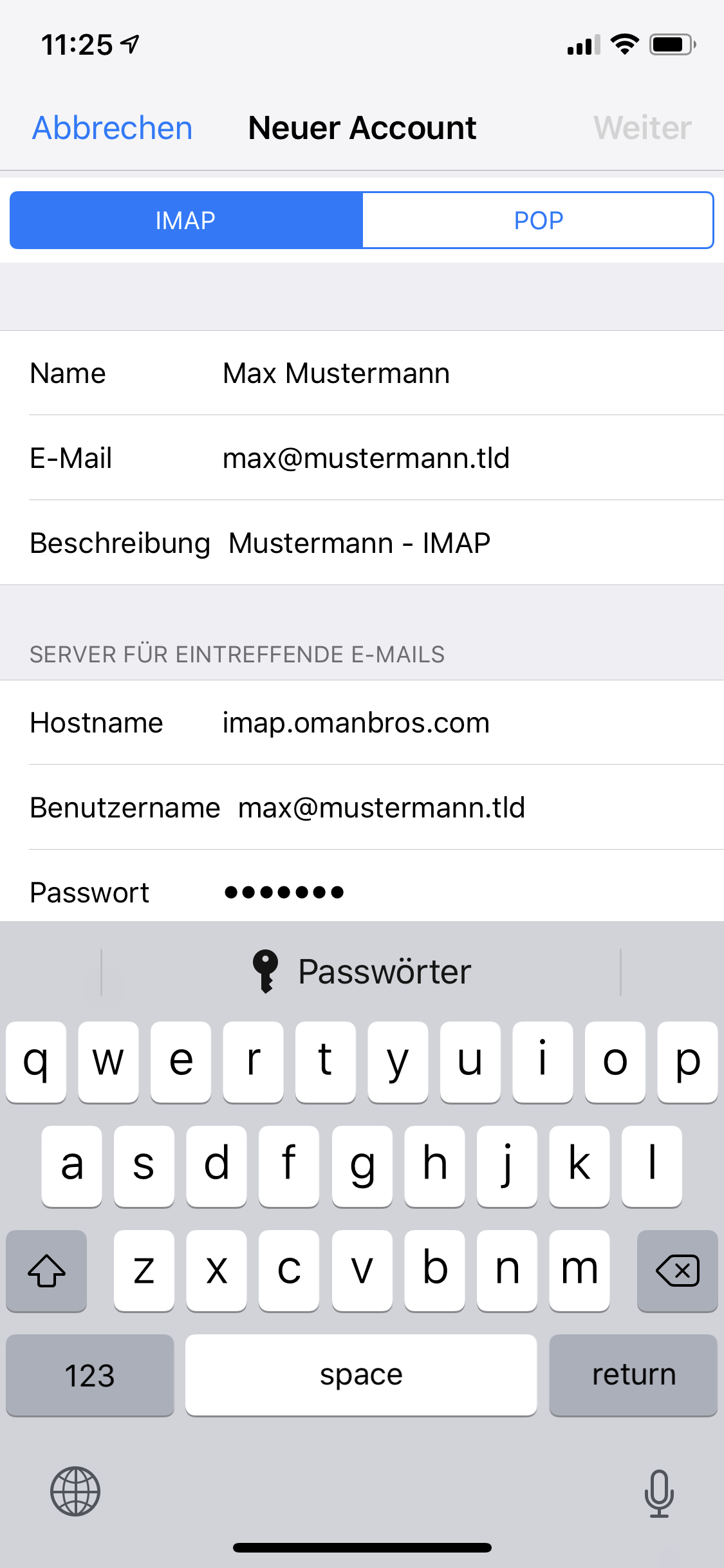
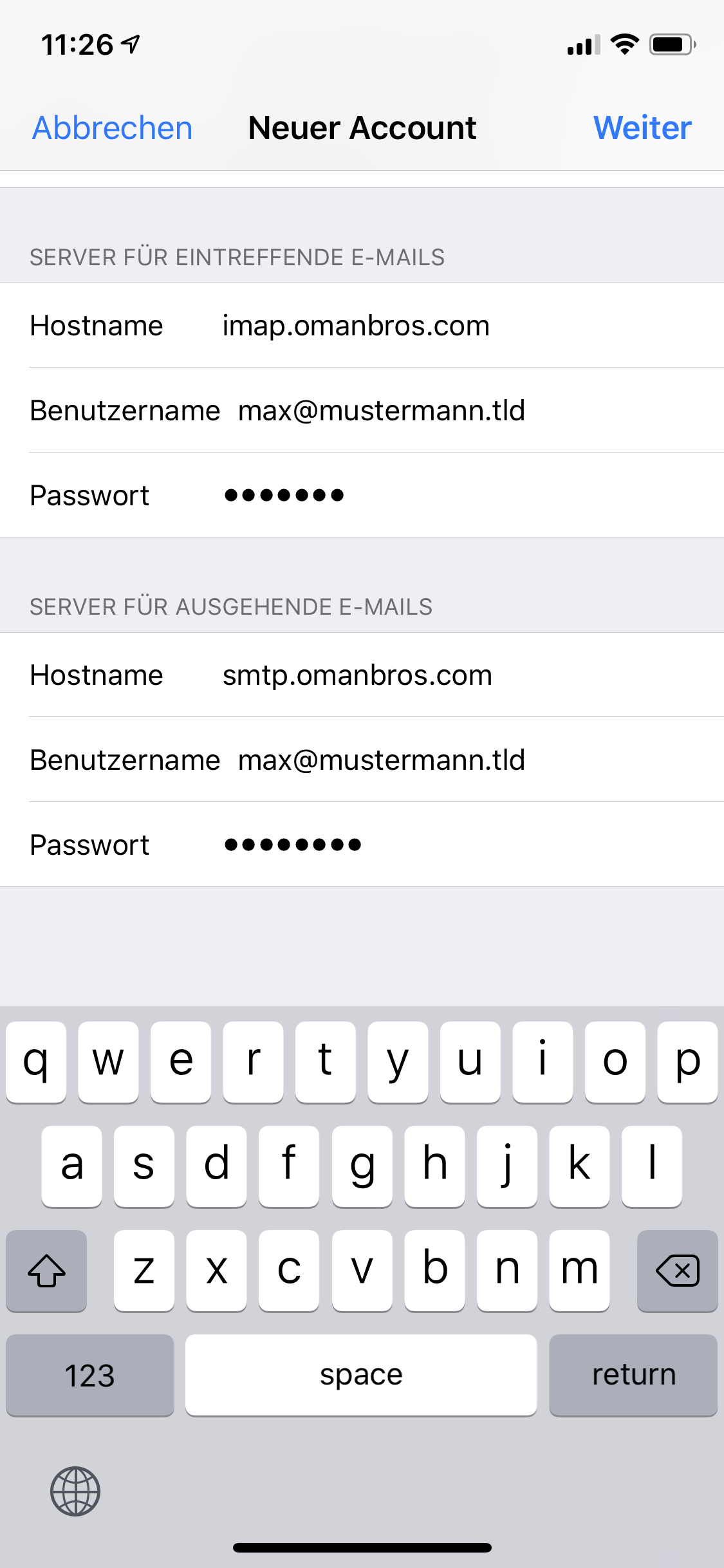
Wählen Sie nach dem Sichern den neu angelegten Account aus und klicken Sie auf → Erweitert.
Sofern Sie IMAP verwenden, empfiehlt es sich, im nächsten Schritt die Ordner für "Gesendete Nachrichten" auszuwählen. Wählen Sie unter „Kopien & Ordner“ den Ordner „SENT“ auf dem Server aus. Ab sofort werden Ihre gesendeten Nachrichten auf dem Server gespeichert und sind somit ebenfalls in unser Sicherungskonzept integriert.
Scrollen Sie nun nach unten und nehmen Sie im Bereich "Einstellungen für eintreffende E-Mails" folgende Einstellungen vor:
- SSL verwenden → aktivieren
- Authentifizierung → Passwort
- IMAP-Pfad-Präfix → / (sollte bereits eingetragen sein)
- Server-Port: 993
Im letzten Schritt gehen Sie links oben über die Schaltfläche → Account zurück, wählen im Bereich "Server für ausgehende Mails" den (primären) SMTP-Server smtp.omanbros.com aus und setzen bei Bedarf die notwendigen Einstellungen:
- Server → aktivieren
- Hostname: smtp.omanbros.com
- Benutzername: Ihre Emailadresse, z.B. max@mustermann.tld
- Passwort: Ihr Passwort
- SSL verwenden → aktivieren
- Authentifizierung → Passwort
- Server-Port: 465
Klicken Sie rechts oben auf → Fertig.
Einrichtungsbeispiel für POP3
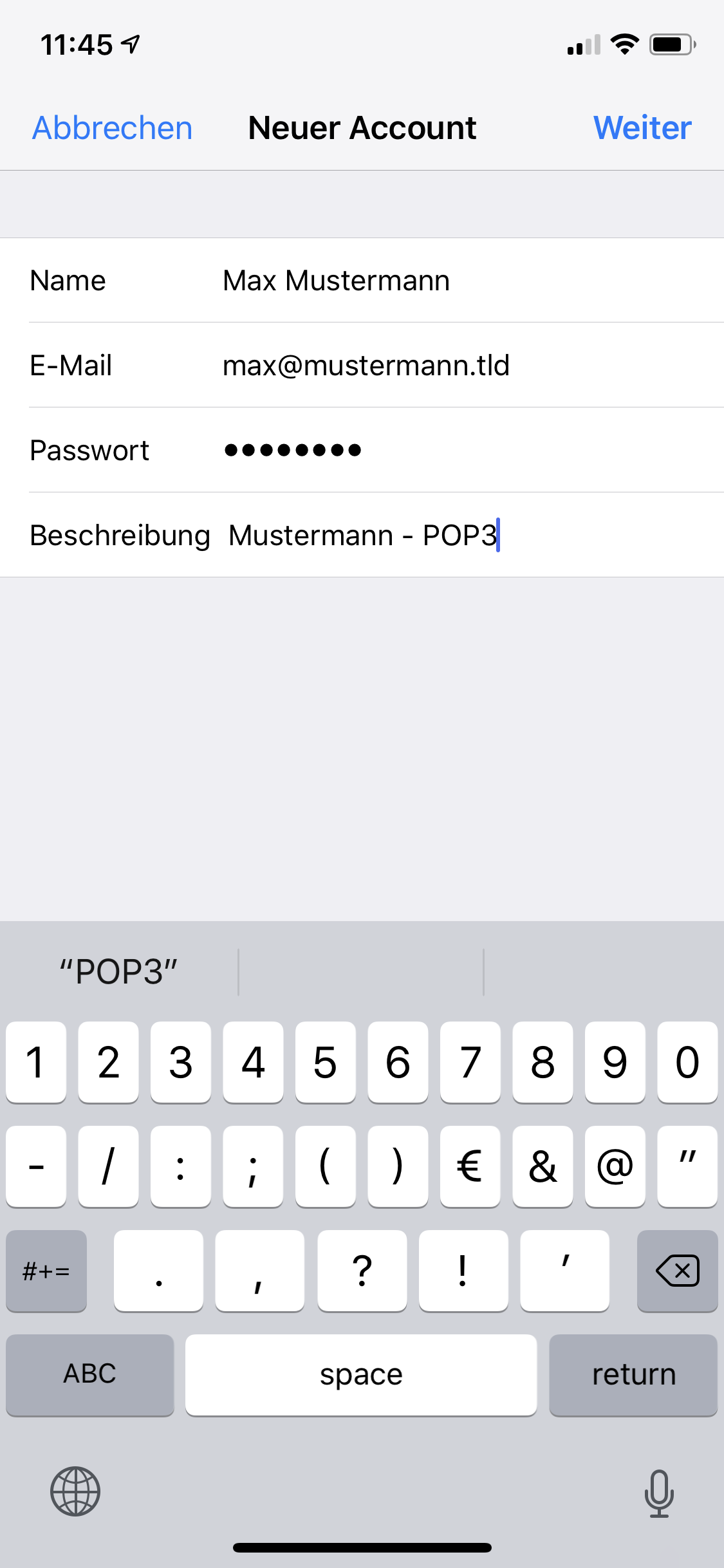
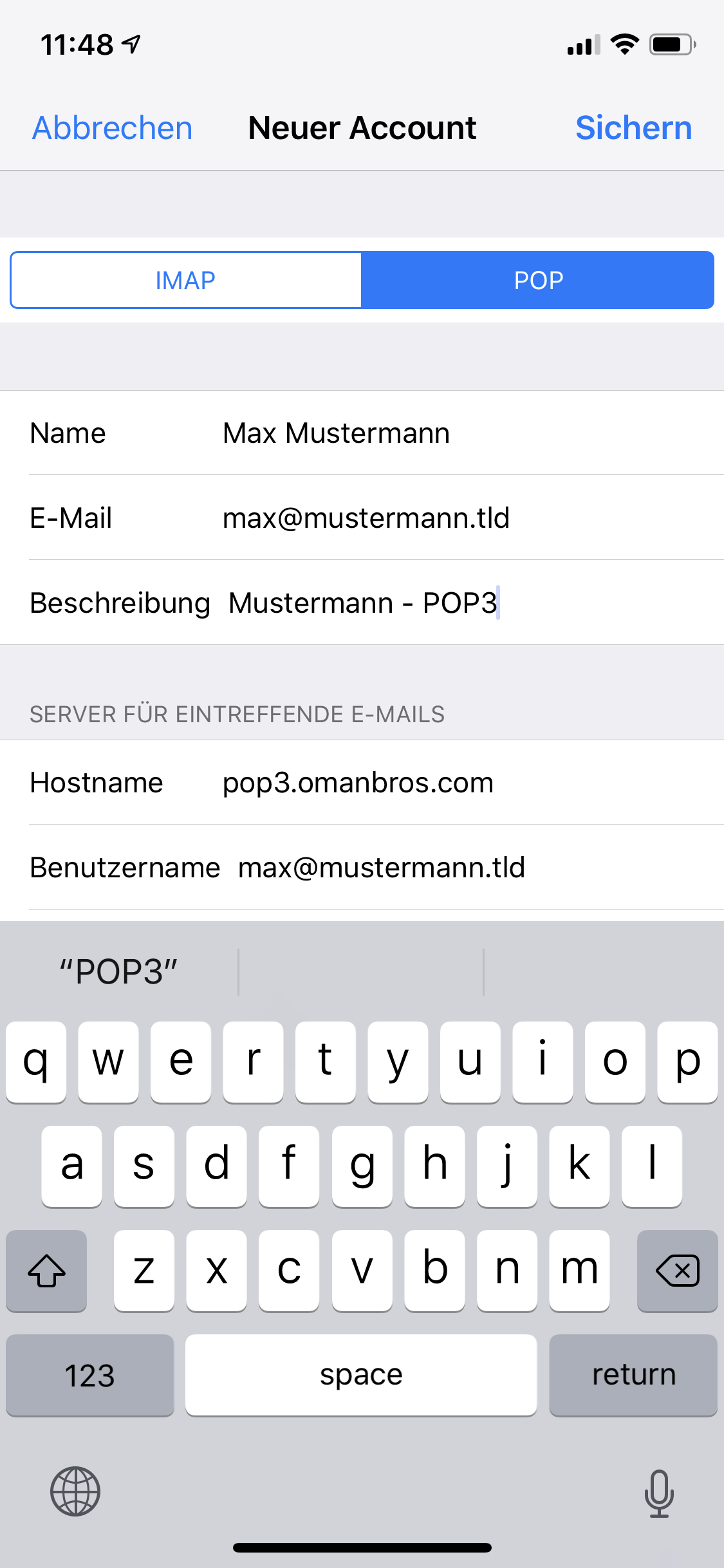
Wählen Sie nach dem Sichern den neu angelegten Account aus und klicken Sie auf → Erweitert.
Nehmen Sie im Bereich "Einstellungen für eintreffende E-Mails" folgende Einstellungen vor:
- SSL verwenden → aktivieren
- Authentifizierung → Passwort
- Server-Port: 995
Im letzten Schritt gehen Sie links oben über Pfeil → Zurück, wählen im Bereich "Server für ausgehende Mails" den (primären) SMTP-Server smtp.omanbros.com aus und setzen bei Bedarf die notwendigen Einstellungen:
- Server → aktivieren
- Hostname: mailsrv01.omanbros.com
- Benutzername: Ihre Emailadresse, z.B. max@mustermann.tld
- Passwort: Ihr Passwort
- SSL verwenden → aktivieren
- Authentifizierung → Passwort
- Server-Port: 465
Klicken Sie rechts oben auf → Fertig.
Anmerkung: Aktivieren Sie aus Sicherheitsgründen in jedem Falle die Verschlüsselung für Posteingangs- und Postausgangsserver unter „SSL“ und „Authentifizierung". Ihre Zugangsdaten sind andernfalls leicht herauszufinden, insbesondere, wenn Sie Ihre Internetverbindung über öffentlich zugängliche WLAN-Netzwerke herstellen.
HILFESTELLUNG
Wenn Sie bei der Konteneinrichtung Hilfe benötigen, stehen Ihnen folgende Supportmöglichkeiten zu Verfügung:
- telefonisch: +43 1 9690304 (werktags von 08:00 bis 19:00)
- per Email: support@omanbros.com
- Teamviewer: downloaden Sie zunächst unseren Quicksupport-Client (für Windows oder für Mac) und halten Sie die ID bereit. Wählen Sie anschliessend +43 9690304 (werktags von 08:00 bis 19:00).